티스토리 뷰
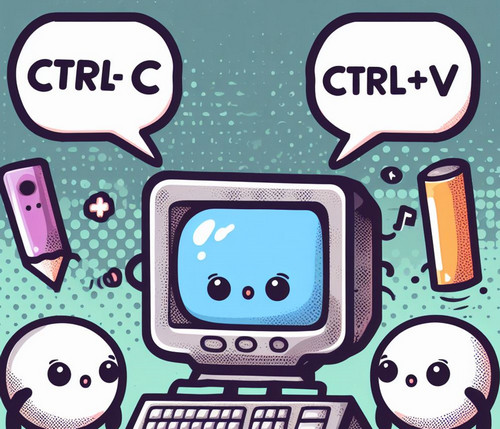
복사 붙여넣기 안될때
윈도우에서 가장 흔히 사용되는 기능 중 하나는 복사 및 붙여넣기입니다. 하지만 이 기능이 작동하지 않을 때가 있으며, 이는 컴퓨터를 사용할때 너무나 불편합니다. 먼저, 복사 붙여넣기가 안될 때 기본적인 점검을 해보는 것이 좋습니다. 키보드 단축키(Ctrl+C, Ctrl+V) 대신 마우스를 사용하여 컨텍스트 메뉴에서 직접 복사 및 붙여넣기를 시도해 볼 수 있습니다.
해결 방법
- 명령 프롬프트 관리자 권한으로 실행: 복사 및 붙여넣기 문제를 해결하기 위해 관리자 권한으로 명령 프롬프트를 실행해야 할 수 있습니다. Windows 검색에서 'cmd'를 입력한 후, 명령 프롬프트를 관리자 권한으로 실행합니다.
- 클립보드 지우기: 복사한 텍스트나 파일 경로가 클립보드에 저장되며, 이 클립보드 내용에 문제가 생길 경우 복사 및 붙여넣기가 작동하지 않을 수 있습니다. 이 경우, 명령 프롬프트에서 'echo off | clip'을 입력하여 클립보드 내용을 지우는 방법이 있습니다.

- 시스템 검사: 첫 번째 방법으로 해결되지 않았다면, 시스템에 문제가 있는지 시스템 검사를 진행해야 합니다. 명령 프롬프트에서 'sfc /scannow'를 입력하여 시스템 검사를 시작할 수 있으며, 이 과정이 끝난 후에는 PC를 재부팅합니다.
- 윈도우 이미지 복구: 위의 방법으로도 문제가 해결되지 않는다면, 윈도우 이미지를 복구하는 방법을 시도할 수 있습니다. 명령 프롬프트에서 'dism /online /cleanup-image /restorehealth'를 입력하여 Windows 이미지 복구를 진행합니다.
주의사항 및 추가 정보
- 엑셀에서의 복사 및 붙여넣기 문제: 엑셀에서 복사 및 붙여넣기가 작동하지 않을 때는 몇 가지 특별한 경우가 있을 수 있습니다. 복사 영역과 붙여넣기 영역의 크기가 다르거나, 다중 선택 범위에서 작동하지 않는 경우 등이 있습니다.
- 하드웨어 문제: 때때로 키보드 자체의 문제로 인해 복사 붙여넣기가 작동하지 않을 수도 있습니다. 이 경우, 다른 키보드를 사용해보거나, 마우스 우클릭으로 복사 및 붙여넣기를 시도해 볼 수 있습니다.
3dp chip 다운로드
드라이버 관리 드라이버는 컴퓨터 하드웨어가 운영체제와 원활하게 소통하기 위한 역할을 합니다. 새로운 PC를 구매하거나 시스템을 재설치한 후에는 하드웨어 드라이버를 설치해야 합니다. 그
spochoi.tistory.com
이러한 다양한 방법과 주의사항을 통해 복사 및 붙여넣기 기능이 제대로 작동하지 않는 문제를 해결할 수 있습니다. 그러나 이러한 단계를 거쳐도 문제가 지속되면 수리를 의뢰하는 것이 좋습니다.
댓글
